您现在的位置是:首页 > cms教程 > WordPress教程WordPress教程
安装wordpress搭建站点的方法示例
![]() 梁兴力2025-03-26WordPress教程已有人查阅
梁兴力2025-03-26WordPress教程已有人查阅
导读购买主机空间并绑定域名后,在主机内安装wordpress,搭建个人站点。下面是具体的步骤和需要执行的命令:LAMP 是Linux, Apache, MySQL, PHP, perl的缩写. 指在linux上安装Apache2,MySQL, PHP等软件包所建立的网站运行平台,是目前中小网站主要的运行环境。
购买主机空间并绑定域名后,在主机内安装wordpress,搭建个人站点。下面是具体的步骤和需要执行的命令:
更新软件源
1.安装LAMP环境
1.1 安装Apache2
1.2 安装MySQL5
1.3 安装PHP5
1.4 安装phpMyAdmin
2.初始化数据库
3.下载并配置WordPress
4.配置Apache服务器
5.安装WordPress
6.设置主题(themes)
7.设置固定链接(Permalinks)
8.安装插件
8.1 JetPack插件
8.2 Google Analytics Dashboard插件
8.3 Menu Social Icons插件
8.4 安装WP Super Cache插件
9.使用Markdown发布文章
10.WP备份和恢复
0.更新软件源
$ sudo apt-get update
1. 安装LAMP环境
LAMP 是Linux, Apache, MySQL, PHP, perl的缩写. 指在linux上安装Apache2,MySQL, PHP等软件包所建立的网站运行平台,是目前中小网站主要的运行环境。
1.1 安装Apache2
$ sudo apt-get install apache2
1.2 安装MySQL5
$ sudo apt-get install mysql-server mysql-client
中途需要设置root密码
1.3 安装PHP5
在我的虚拟主机上映射的域名是golearncoding,我将其作为我的博客的域名。
在/etc/apache2/sites-available/目录下复制一份000-default.conf命名为wordpress.conf,进行修改第一行*:80 为blog.example.com:80,启用这个网站,重启apache服务。
用浏览器打开http://golearncoding.com,开始安装WP
6. 设置主题(themes)
我选用默认的Twenty Fifteen主题,在定制中进行了配置:
修改站点身份中站点图标为我的头像
修改顶部图像
添加了一些小工具
更新软件源
1.安装LAMP环境
1.1 安装Apache2
1.2 安装MySQL5
1.3 安装PHP5
1.4 安装phpMyAdmin
2.初始化数据库
3.下载并配置WordPress
4.配置Apache服务器
5.安装WordPress
6.设置主题(themes)
7.设置固定链接(Permalinks)
8.安装插件
8.1 JetPack插件
8.2 Google Analytics Dashboard插件
8.3 Menu Social Icons插件
8.4 安装WP Super Cache插件
9.使用Markdown发布文章
10.WP备份和恢复
0.更新软件源
$ sudo apt-get update
1. 安装LAMP环境
LAMP 是Linux, Apache, MySQL, PHP, perl的缩写. 指在linux上安装Apache2,MySQL, PHP等软件包所建立的网站运行平台,是目前中小网站主要的运行环境。
1.1 安装Apache2
$ sudo apt-get install apache2
1.2 安装MySQL5
$ sudo apt-get install mysql-server mysql-client
中途需要设置root密码
1.3 安装PHP5
$ sudo apt-get install php5 libapache2-mod-php5 php5-mysql php5-curl php5-gd php5-intl php-pear php5-imagick php5-imap php5-mcrypt php5-memcache php5-ming php5-ps php5-pspell php5-recode php5-snmp php5-sqlite php5-tidy php5-xmlrpc php5-xsl php5-xcache libssh2-php
1.4 安装phpMyAdmin
$ sudo apt-get install phpmyadmin
...
Web server to reconfigure automatically: < -- apache2
Configure database for phpmyadmin with dbconfig-common? <-- No
...
2. 初始化数据库
$ sudo mysql -u root -p
Enter Password:
...
mysql>CREATE DATABASE wordpressdb;
mysql>CREATE USER wordpressuser@localhost IDENTIFIED BY 'wordpresspassword';
mysql>GRANT ALL PRIVILEGES ON wordpressdb.* TO wordpressuser@localhost;
mysql> FLUSH PRIVILEGES;
mysql> exit
重启服务
$ sudo service apache2 restart
$ sudo service mysql restart
3. 下载并配置WordPress
$ mkdir temp
$ cd temp
$ wget http://wordpress.org/wordpress-4.x.tar.gz (注意将版本号换位当前版本)
$ tar zxf wordpress-4.x.tar.gz -C /var/ /html/
$ mkdir -p /var/ /html/wordpress/wp-content/uploads
关键更改目录权限为 -data-data
$ sudo chown -R-data. -data /var/ /html/wordpress
$ sudo chmod -R 755 /var/ /html/wordpress
$ sudo chown -R : -data /var/ /html/wordpress/wp-content/uploads
配置wp-config.php
$ cd /var/ /html/wordpress/
$ cp wp-config-sample.php wp-config.php
$ apt-get install vim
$ vim wp-config.php
#wp-config.php
...
// ** MySQL settings - You can get this info from your web host ** //
/** The name of the database for WordPress */
define('DB_NAME', 'wordpressdb');
/** MySQL database username */
define('DB_USER', 'wordpressuser');
/** MySQL database password */
define('DB_PASSWORD', 'wordpresspassword');
...
4. 配置Apache服务器在我的虚拟主机上映射的域名是golearncoding,我将其作为我的博客的域名。
在/etc/apache2/sites-available/目录下复制一份000-default.conf命名为wordpress.conf,进行修改第一行*:80 为blog.example.com:80,启用这个网站,重启apache服务。
$ cd /etc/apache2/sites-available/
$ cp 000-default.conf wordpress.conf
$ sudo vim /etc/apache2/sites-available/wordpress.conf
#wordpress.conf
<virtualhost golearncoding:80>
同时将 Documentroot 修改为
/var/ /html/wordpress
... $ sudo a2ensite wordpress
$ sudo service apache2 restart
创建.htaccess文件
$ sudo touch /var/ /html/wordpress/.htaccess
$ sudo chown-data: -data /var/ /html/wordpress/.htaccess
$ sudo chmod 664 /var/ /html/wordpress/.htaccess
5. 安装WordPress用浏览器打开http://golearncoding.com,开始安装WP
6. 设置主题(themes)
我选用默认的Twenty Fifteen主题,在定制中进行了配置:
修改站点身份中站点图标为我的头像
修改顶部图像
添加了一些小工具
本文标签:
很赞哦! ()
相关教程
- Mac电脑桌面安装WordPress
- 基于Centos7详细安装wordpress的方法
- Win2003 + IIS 6安装WordPress MU配置方法
- Centos7怎么安装WordPress
- 怎么安装wordpress,wordpress安装步骤教程
- CentOS 6.4 php环境配置安装wordpress的方法
- 在linux下安装wordpress的方法示例
- nginx环境下安装wordpress的方法
- CentOS 7安装WordPress的方法示例
- kali攻击wordpress,trunkey+linux安装wordpress的方法
- linux系统安装WordPress的方法
- Phpstudy安装WordPress的步骤方法
图文教程

apache服务器server介绍和安装配置WordPress
1、apache server 是一个流行的http服务器。对应的可执行软件是httpd 和 apachectl。httpd提供http服务,apachectl控制httpd的执行。2、CGI 即 Common Gateway Interface,
wordpress出现404错误的原因和解决方法
在 WordPress 后台设置了自定义固定链接后,前台页面无法显示,提示404错误页面,但是原来默认的动态路径还是可以打开,这是为什么?
mariadb和nginx搭建wordpress的方法
本文将描述如何搭建wordpress,文章中使用的环境如下:mariadb-10.3.11-winx64创建mariadb数据库解压。解压后的目录结构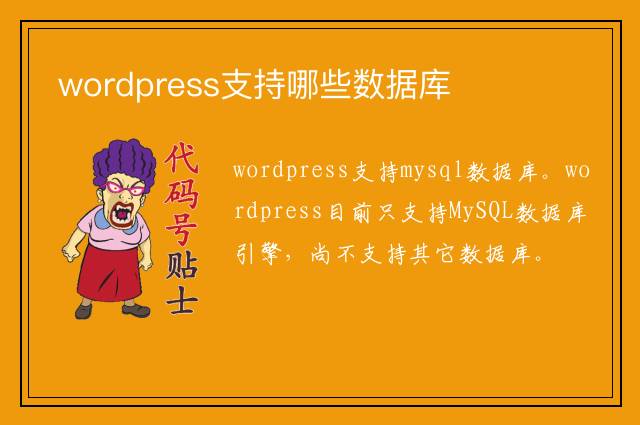
wordpress支持哪些数据库
wordpress支持mysql数据库。wordpress目前只支持MySQL数据库引擎,尚不支持其它数据库。
相关源码
-
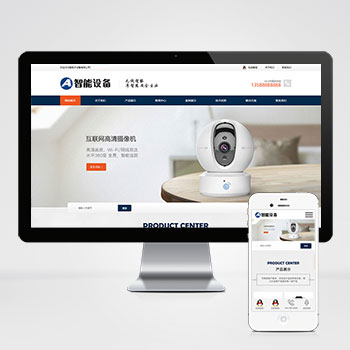 (响应式)蓝色智能摄像头安防防盗电子设备免费pbootcms源码下载这是一款针对智能安防行业特点设计的网站模板,采用蓝色系配色方案,体现科技感和安全性。模板包含产品展示、解决方案、技术支持和新闻中心等核心模块,能够全面展示智能安防设备的技术特点和行业应用。查看源码
(响应式)蓝色智能摄像头安防防盗电子设备免费pbootcms源码下载这是一款针对智能安防行业特点设计的网站模板,采用蓝色系配色方案,体现科技感和安全性。模板包含产品展示、解决方案、技术支持和新闻中心等核心模块,能够全面展示智能安防设备的技术特点和行业应用。查看源码 -
 (PC+WAP)茶叶茶艺茶道茶文化pbootcms模网站源码下载本模板基于PbootCMS系统开发,为茶叶企业、茶艺培训机构设计,特别适合展示茶产品、茶道文化等内容。采用响应式技术,确保在不同设备上都能呈现优雅的茶文化氛围。查看源码
(PC+WAP)茶叶茶艺茶道茶文化pbootcms模网站源码下载本模板基于PbootCMS系统开发,为茶叶企业、茶艺培训机构设计,特别适合展示茶产品、茶道文化等内容。采用响应式技术,确保在不同设备上都能呈现优雅的茶文化氛围。查看源码 -
 (自适应响应式)运动健身瑜伽俱乐部网站pbootcms源码下载为健身瑜伽俱乐部设计的响应式网站模板,采用PbootCMS内核开发,可快速搭建专业级企业官网。模板默认适配运动健身行业视觉风格,用户可通过替换图文内容灵活应用于其他服务行业。查看源码
(自适应响应式)运动健身瑜伽俱乐部网站pbootcms源码下载为健身瑜伽俱乐部设计的响应式网站模板,采用PbootCMS内核开发,可快速搭建专业级企业官网。模板默认适配运动健身行业视觉风格,用户可通过替换图文内容灵活应用于其他服务行业。查看源码 -
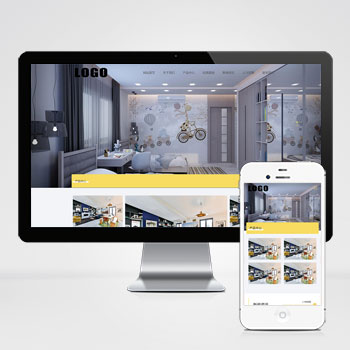 (自适应响应式)装修装潢设计公司网站源码下载本模板为装修设计企业打造,采用PbootCMS内核开发,整体设计突出空间美学与功能性结合。首页采用大图轮播展示工程案例,服务项目模块支持三维效果展示,呈现装修设计企业的专业形象与技术实力。查看源码
(自适应响应式)装修装潢设计公司网站源码下载本模板为装修设计企业打造,采用PbootCMS内核开发,整体设计突出空间美学与功能性结合。首页采用大图轮播展示工程案例,服务项目模块支持三维效果展示,呈现装修设计企业的专业形象与技术实力。查看源码 -
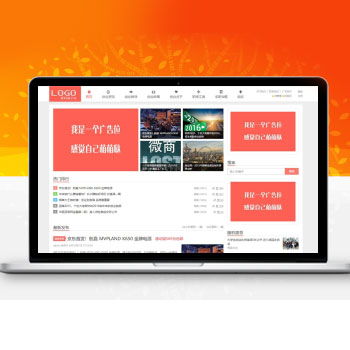 (自适应)帝国CMS7.5模板淘宝客导购博客文章源码本模板基于帝国CMS7.5内核深度开发,为电商导购类网站设计。采用响应式布局技术,确保在手机、平板及电脑端均能获得优质浏览体验。模板内置商品推荐模块与优惠信息展示区,可快速搭建专业导购平台。查看源码
(自适应)帝国CMS7.5模板淘宝客导购博客文章源码本模板基于帝国CMS7.5内核深度开发,为电商导购类网站设计。采用响应式布局技术,确保在手机、平板及电脑端均能获得优质浏览体验。模板内置商品推荐模块与优惠信息展示区,可快速搭建专业导购平台。查看源码 -
 (自适应)个人图集图片相册画册pbootcms网站模板源码本模板基于PbootCMS系统开发,为图片展示类网站设计,特别适合个人作品集、摄影画册、艺术图集等内容展示。采用响应式布局技术,确保各类图片在不同设备上查看源码
(自适应)个人图集图片相册画册pbootcms网站模板源码本模板基于PbootCMS系统开发,为图片展示类网站设计,特别适合个人作品集、摄影画册、艺术图集等内容展示。采用响应式布局技术,确保各类图片在不同设备上查看源码
| 分享笔记 (共有 篇笔记) |








